Da bei Vista der Trick mit dem string an die Verknüpfung anhängen nicht klappt nun hier die Methode wie man den vSphere Client doch auf Englisch bekommen kann.
Eine Möglichkeit wäre sicherlich ein Sprachpaket herunterzuladen, ich gehe aber einfach mal davon aus das dies keiner machen will.
Viel einfach ist es in den Ordner C:\Program Files (x86)\VMware\Infrastructure\Virtual Infrastructure Client\Launcher zu gehen und den Ordner de in de.old umzubennen oder löschen.
Das reicht allerdings nur für die Loginmaske, wer den kompletten Client Englisch haben will muss noch hier C:\Program Files (x86)\VMware\Infrastructure\Virtual Infrastructure Client\4.0\
den selben Ordner de in de.old umbenennen oder löschen. Danach ist wieder alles wie gewohnt in Englisch.
Update:
Um in den genuss eines vollständig Englischen vSphere Clients zu kommen muss man natürlich noch bei den plugins die de Ordner umbennenen hier mal ein Screenshot:
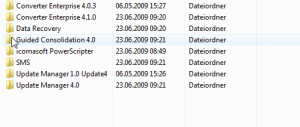
Update2: Nach einiger Nachforschung habe ich als einfachste Lösung herrausgefunden, das man einfach hinter die Verknüpfung das von mir Fett dargestellte eintragen muss "C:\Program Files (x86)\VMware\Infrastructure\Virtual Infrastructure Client\Launcher\VpxClient.exe" /locale en-us .
Im Vergleich zu XP wird aus dem -locale nun ein /locale.
Damit ist der Client dann voll in English.